كيفية البحث عن هاتف Android المسروق أو تتبعه
في حالة فقدان أو سرقة هاتف Android الخاص بك ، يمكنك تحديد موقع هاتفك باستخدام خيار العثور على جهازي من Google. ولكن لا تقلق ، فهناك طرق أخرى للعثور على هاتف Android المسروق أو تتبعه ، والذي سنناقشه في الدليل أدناه. (If your Android phone is lost or stolen then you locate your phone using Google’s Find My Device option. But don’t worry there are other ways to find or track your stolen Android phone which we will discuss in the guide below. )
تعد هواتفنا المحمولة جزءًا مهمًا جدًا من حياتك. إلى حد أنه يمكن اعتباره امتدادًا لأنفسنا ، يتم تضمين جميع بياناتنا الشخصية والمهنية والوصول إلى الحسابات عبر الإنترنت ومقابض الوسائط الاجتماعية وجهات الاتصال وغير ذلك الكثير في هذا الجهاز الصغير. يتخطى قلبنا نبضة حتى عند التفكير في فقدانها. ومع ذلك ، على الرغم من توخي الحيطة والحذر الشديدين ، عليك أحيانًا أن تنفصل عن هاتفك الحبيب. فرص الاصطدام بنشال أو ببساطة النسيان وترك هاتفك على منضدة مرتفعة بشكل كبير.
إنها بالفعل حادثة مؤسفة ومؤسفة لأن الحصول على هاتف جديد أمر مكلف للغاية. بصرف النظر عن ذلك ، فإن فكرة فقدان الكثير من الذكريات على شكل صور ومقاطع فيديو شخصية أمر محبط للغاية. ومع ذلك ، لم ينته كل شيء بعد. الغرض الحقيقي من هذا المقال هو إدخال بصيص من الأمل في حياتك وإخبارك أنه لا يزال هناك أمل. لا يزال بإمكانك العثور على هاتف Android المفقود ، وسنساعدك بأي طريقة ممكنة.

كيفية البحث عن هاتف Android المسروق أو تتبعه(Stolen Android Phone)
ميزات تتبع الأجهزة المحمولة المدمجة في Android: العثور على جهازي من Google(Android’s Built-in Mobile Tracking Features: Google’s Find My Device)
إذا كنت تستخدم هاتفًا ذكيًا يعمل بنظام Android(Android) ، فتوقف لحظة لشكر المطورين على جميع تدابير مكافحة السرقة المضمنة في هاتفك. يمكن أن تثبت الميزات البسيطة مثل كلمة مرور شاشة القفل الآمنة أو رمز PIN أنها(Simple features like a secure lock screen password or PIN can prove) فعالة للغاية في حماية بياناتك. تأتي جميع الهواتف الذكية الحديثة تقريبًا مزودة بأجهزة استشعار متطورة لبصمات (Almost)الأصابع( fingerprint sensors) يمكن استخدامها ليس فقط ككلمة مرور لشاشة القفل ولكن أيضًا كطبقة إضافية من الأمان لتطبيقاتك. بالإضافة إلى ذلك ، تحتوي بعض الأجهزة على تقنية التعرف على الوجه. ومع ذلك ، حتى وما لم تستخدم أحد الهواتف الذكية المتطورة التي تعمل بنظام Android(Android) ، تجنب استخدام التعرف على الوجه كرمز مرور أساسي(avoid using facial recognition as your primary passcode). هذا لأن تقنية التعرف على الوجه على الهواتف الذكية التي تعمل بنظام Android(Android) ليست جيدة ويمكن خداعها باستخدام صورتك. وبالتالي ، فإن المغزى من القصة هو تعيين كلمة مرور قوية( set a strong password) لشاشة القفل الخاصة بك وطبقة إضافية من الأمان على الأقل للتطبيقات المهمة مثل تطبيقاتك المصرفية وتطبيقات محفظة Android الرقمية للهاتف المحمول(digital Android mobile wallet) وتطبيقات الوسائط الاجتماعية وجهات الاتصال والمعرض وما إلى ذلك.
عندما يُفقد هاتفك أو يُسرق ، يتم تشغيل المجموعة الثانية من ميزات أمان Android . الأبرز والأكثر أهمية هو ميزة العثور على جهازي (Device)من(Find) Google . في اللحظة التي تقوم فيها بتسجيل الدخول باستخدام حساب Google(Google Account) الخاص بك على جهاز Android الخاص بك ، يتم تنشيط هذه الميزة. يتيح لك تتبع جهازك عن بُعد والقيام بالكثير (ستتم مناقشته لاحقًا). بصرف النظر عن ذلك ، يمكنك استخدام العديد من الأجهزة الذكية مثل Google Home لتتبع جهازك. إذا لم يكن ذلك كافيًا ، فيمكنك دائمًا الاختيار من بين مجموعة كبيرة من تطبيقات التتبع التابعة لجهات خارجية المتوفرة في متجر Play(Play Store) . قد يثير اهتمامك قراءة أفضل 28 أداة لتتبع الأخطاء(Top 28 Best Bug Tracking Tools). دعونا الآن نناقش الطرق المختلفة للعثور على هاتف Android المفقود بالتفصيل.

الخيار 1: تتبع هاتفك من خلال خدمة العثور على جهازي من Google(Option 1: Track your phone with Google’s Find my Device service)
كما ذكرنا سابقًا ، يمكن لكل هاتف ذكي يعمل بنظام Android(Android) استخدام خدمة العثور(Find) على جهازي من Google منذ اللحظة التي يسجلون(Device) فيها الدخول باستخدام حساب Google(Google Account) الخاص بهم . يتيح لك التحقق من آخر موقع معروف لجهازك ، وتشغيل نغمة ، وقفل هاتفك ، وحتى محو جميع البيانات الموجودة على جهازك عن بُعد. كل ما تحتاجه هو جهاز كمبيوتر أو أي هاتف ذكي آخر متصل بالإنترنت وتسجيل الدخول إلى موقع " (Device)العثور(Find) على جهازي " وتسجيل الدخول إلى حساب Google(Google Account) الخاص بك .
العمليات المختلفة التي يمكنك إجراؤها باستخدام " العثور(Find) على جهازي" هي:
1. تتبع جهازك(1. Tracking your Device) - الغرض الأساسي من هذه الخدمة / الميزة هو تحديد الموقع الدقيق لجهازك على الخريطة. ومع ذلك ، لإظهار الموقع المباشر ، يجب أن يكون هاتفك متصلاً بالإنترنت. في حالة السرقة ، من المستبعد جدًا أن يسمحوا بحدوث ذلك. لذا ، فإن الشيء الوحيد الذي ستتمكن من رؤيته هو آخر موقع معروف للجهاز قبل قطع الاتصال بالإنترنت.
2. تشغيل الصوت(2. Play Sound) - يمكنك أيضًا استخدام "العثور(Find My Device) على جهازي" لتشغيل صوت على جهازك. سيستمر تشغيل نغمة الرنين الافتراضية لمدة خمس دقائق ، حتى إذا تم ضبط جهازك على الوضع الصامت.
3. تأمين الجهاز(3. Secure Device ) - الخيار التالي الذي لديك هو قفل جهازك وتسجيل الخروج من حساب Google(Google Account) الخاص بك . سيؤدي القيام(Doing) بذلك إلى منع الآخرين من الوصول إلى المحتويات الموجودة على جهازك. يمكنك أيضًا عرض رسالة على شاشة القفل وتوفير رقم بديل حتى يتمكن الشخص الذي يمتلك هاتفك من الاتصال بك.
4. محو الجهاز(4. Erase Device ) - الملاذ الأخير والأخير ، عندما تضيع كل الآمال في العثور على هاتفك ، يمحو جميع البيانات الموجودة على الجهاز. بمجرد اختيار مسح جميع البيانات الموجودة على جهازك(Device) ، لن تتمكن من تعقبها بعد الآن باستخدام خدمة " العثور(Find) على جهازي " .
أحد الأشياء المهمة التي نود التأكيد عليها هو أهمية بقاء جهازك على اتصال بالإنترنت. بمجرد فصل جهازك ، تقل وظائف خدمة " (Device)العثور(Find) على جهازي " بشكل كبير. المعلومات الوحيدة التي ستحصل عليها هي آخر موقع معروف للجهاز. لذلك ، الوقت هو الجوهر. قد يكون من المفيد أن تتصرف بسرعة قبل أن يقوم شخص ما عن عمد بإغلاق اتصال الإنترنت على جهازك.
إذا لم تكن قد فقدت هاتفك بعد وقرأت هذه المقالة لتكون مستعدًا عند حلول يوم القيامة ، فأنت بحاجة إلى التأكد من تشغيل ميزة " (Device)العثور(Find) على جهازي " . على الرغم من أنه يتم تمكينه بشكل افتراضي دائمًا ، فلا حرج في التحقق مرة أخرى. ضع في اعتبارك هذا النشاط مشابهًا لفحص أقفال سيارتك أو منزلك قبل المغادرة. اتبع الخطوات الواردة أدناه للتأكد من تمكين "العثور على جهازي ":(Find My Device)
1. أولاً ، افتح "الإعدادات"(Settings) على جهازك.

2. الآن حدد خيار الأمان والخصوصية(Security and privacy) .

3. هنا ، ستجد خيار "العثور على جهازي(Find my Device) " ، اضغط عليه.
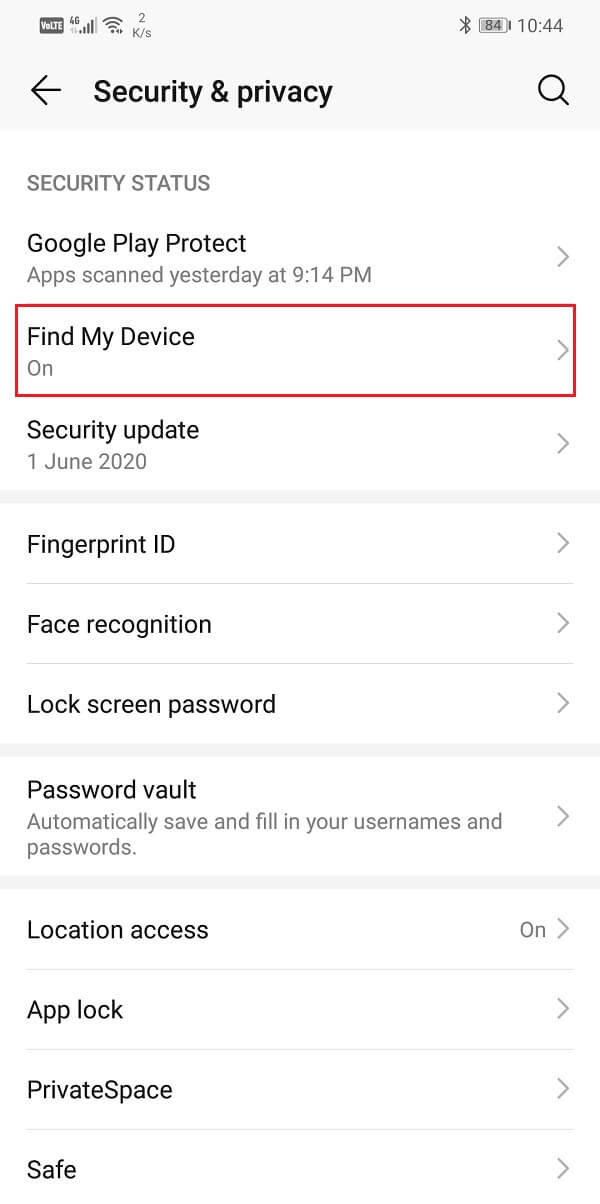
4. تأكد الآن من تمكين مفتاح التبديل(toggle switch is enabled) وتشغيل خدمة " (Device)العثور(Find) على جهازي " .

Option 2: Find your Phone using Google Home/Google Assistant
في ملاحظة أقل جدية ، هناك أوقات تضع فيها هاتفك في مكان ما في مكان ما في منزلك نفسه. على الرغم من عدم وجود ما يدعو للخوف أو القلق بشأنه ، إلا أنه أمر محبط للغاية ، خاصة عندما تتأخر عن العمل. إذا كان لديك مكبر صوت Google Home في مكانك ، فيمكنك الحصول على مساعدة Google Assistant للعثور على هاتفك. كل ما عليك فعله هو قول "Ok Google" أو "Hey Google" لتنشيط مساعد Google(Google Assistant) واطلب منه العثور على هاتفك. سيعمل Google Assistant(Google Assistant) الآن على تشغيل نغمة الرنين الخاصة بك حتى لو كانت في الوضع الصامت وبالتالي يمكنك من العثور على هاتفك المحمول.
الشرط الوحيد لعمل هذه الطريقة ، بصرف النظر عن امتلاك مكبر صوت Google Home ، هو أن جهازك متصل بنفس حساب Google مثل حساب مكبر الصوت. طالما أن هاتفك المحمول متصل بالإنترنت ، فإن هذه الطريقة تعمل بشكل مثالي. في الأساس ، لا تزال هذه الطريقة تستخدم ميزة " العثور(Find) على جهازي " لتشغيل صوت على جهازك . (Device)لذلك ، من المهم جدًا تمكين خدمة (Device)العثور(Find) على جهازي . بشكل افتراضي ، يتم تشغيله دائمًا وهكذا ما لم تقم بإيقاف تشغيله على وجه التحديد ، فلا داعي للقلق بشأنه.
من المرجح أن تكون عدة حسابات تنتمي إلى أفراد عائلة مختلفين متصلة بمكبر صوت Google Home . ومع ذلك ، لن تكون هذه مشكلة. يأتي Google Home(Google Home) مع دعم متعدد المستخدمين وهو دائمًا جاهز للمساعدة عندما يفقد أي شخص من عائلتك هواتفه. تتيح ميزة التطابق الصوتي لـ (Voice)Google Home التعرف على المستخدم وتشغيل الصوت على هواتفهم المحمولة وليس على هواتف أي شخص آخر.
اقرأ أيضًا: (Also Read:) كيفية تعطيل مساعد Google على Android(How to Disable Google Assistant on Android)
الخيار 3: ابحث عن هاتفك المسروق أو تتبعه باستخدام (Option 3: Find or Track your Stolen Phone using )تطبيقات الطرف الثالث(third-party apps)
يمكنك العثور على مجموعة كبيرة من التطبيقات في متجر Play(Play Store) والتي ستساعدك على تتبع هاتفك المفقود. بعض هذه التطبيقات مثيرة للإعجاب وتفي بالفعل بوعدها. دعونا نلقي نظرة على بعض من أفضل التطبيقات التي يمكنك من خلالها العثور على هاتف Android المسروق أو تتبعه :
1. فريسة مكافحة السرقة(1. Prey Anti-Theft)
يعد Prey Anti-Theft(Prey Anti-Theft) خيارًا شائعًا عندما يتعلق الأمر بتتبع الأجهزة المفقودة. إنه يعمل ليس فقط للهواتف المحمولة المفقودة ولكن أيضًا لأجهزة الكمبيوتر المحمولة. يتيح لك التطبيق تتبع جهازك باستخدام نظام تحديد المواقع العالمي ( GPS ) الخاص به ، وقفل هاتفك عن بُعد ، والتقاط لقطات شاشة ، وحتى تتبع شبكات Wi-Fi القريبة لضمان اتصال أفضل. أفضل جزء في التطبيق هو أنك تضيف ما يصل إلى ثلاثة أجهزة ، وبالتالي يمكن استخدام تطبيق واحد لحماية هاتفك الذكي والكمبيوتر المحمول والكمبيوتر اللوحي. بالإضافة إلى ذلك ، فإن التطبيق مجاني تمامًا ، ولا توجد أي عمليات شراء داخل التطبيق لإلغاء قفل الميزات المتميزة.
Download Now2. فقدت الروبوت(2. Lost Android)
Lost Android هو تطبيق تتبع محمول مجاني ولكنه مفيد. ميزاته تشبه إلى حد ما سيربيروس(Cerberus) . يمكنك استخدام التطبيق لتتبع جهازك والتقاط صور سرية ومسح البيانات الموجودة على جهازك. قد يبدو موقع الويب المفقود من Android أساسيًا وبدائيًا ، لكن هذا لا يقوض الخدمة والميزات الممتازة لهذا التطبيق. تتساوى عمليات التحكم عن بعد المختلفة التي يسمح لك هذا التطبيق بتنفيذها مع بعض تطبيقات تتبع الأجهزة المدفوعة الثمن. التثبيت والواجهة بسيط للغاية. كل ما عليك القيام به هو تسجيل الدخول إلى التطبيق باستخدام حساب Google الخاص بك ثم استخدام نفس Googleحساب لتسجيل الدخول إلى موقع الويب الخاص بهم في حالة فقد هاتفك. بعد ذلك ، سيكون لديك جميع أدوات تتبع الهاتف المحمول تحت تصرفك ويمكنك استخدامها مجانًا تمامًا.
Download Now3. أين درويد الخاص بي(3. Where’s my Droid)
يحتوي تطبيق Where's My Droid(Droid) على مجموعتين من الميزات ، وهما الميزات الأساسية المجانية والميزات الاحترافية المدفوعة. تشمل الميزات الأساسية تتبع نظام تحديد المواقع العالمي(GPS) (GPS ) وتشغيل نغمة الرنين وإنشاء كلمة مرور جديدة لقفل جهازك وأخيراً وضع التخفي. يمنع وضع التخفي الآخرين من قراءة الرسائل الواردة ، ويستبدل إشعارات الرسائل برسالة تحذير تشير إلى حالة الهاتف المفقودة أو المسروقة.
إذا قمت بالترقية إلى الإصدار المدفوع ، فستتمكن من مسح البيانات من جهازك عن بُعد. جهازك. كما يسمح لك بالوصول إلى هاتفك باستخدام خط أرضي.
Download Now4. سيربيروس(4. Cerberus)
يوصى بشدة باستخدام Cerberus(Cerberus) لتحديد موقع هاتفك المفقود نظرًا لقائمة ميزاته الشاملة. يسمح لك Cerberus(Cerberus) بالتقاط الصور (لقطات الشاشة) عن بُعد ، وتسجيل الصوت أو الفيديو ، وتشغيل الصوت ، ومحو بياناتك بالإضافة إلى تتبع GPS . ميزة أخرى رائعة في Cerberus هي أنه يمكنك إخفاء التطبيق ، ولن يتم عرضه في درج التطبيق ، مما يجعل من المستحيل تقريبًا تحديد موقعه وحذفه. إذا كنت تستخدم هاتفًا ذكيًا يعمل بنظام Android(Android) ، فإننا نوصيك بتثبيت Cerberus باستخدام ملف ZIP قابل للنزع . هذا سيضمن أن سيربيروس(Cerberus)يبقى مثبتًا على جهازك حتى إذا قرر الجناة والأوغاد إعادة ضبط جهازك على إعدادات المصنع. بشكل أساسي ، ستظل قادرًا على تتبع جهازك بعد إعادة الضبط الكامل. هذا يجعل سيربيروس(Cerberus) والتطبيق مفيد للغاية.
Download Nowاقرأ أيضًا: (Also Read:) 8 طرق لإصلاح مشكلات Android GPS(8 Ways to Fix Android GPS Issues)
الخيار 4: كيفية البحث عن هاتف ذكي مفقود من Samsung(Option 4: How to Find a lost Samsung Smartphone)
إذا كنت تستخدم جهاز Samsung ، فلديك طبقة أخرى من الأمان. توفر Samsung(Samsung) مجموعتها الخاصة من ميزات تتبع الجهاز التي تثبت فعاليتها للغاية. للعثور على هاتف Samsung الذكي المفقود ، تحتاج إلى زيارة findmymobile.samsung.com على أي جهاز كمبيوتر أو هاتف ذكي باستخدام متصفح الويب. بعد ذلك ، قم بتسجيل الدخول إلى حساب Samsung الخاص بك ، ثم انقر فوق اسم جهازك.
ستتمكن الآن من رؤية موقع جهازك على الخريطة. يتم عرض عمليات التشغيل الإضافية عن بُعد على الجانب الأيمن من الشاشة. يمكنك قفل جهازك لمنع أي شخص آخر من استخدامه والوصول إلى بياناتك. باستخدام خدمة العثور على هاتفي المحمول من Samsung ، يمكنك أيضًا عرض رسالة مخصصة إذا رغب شخص ما في إعادة هاتفك. بالإضافة إلى ذلك ، يؤدي قفل جهازك عن بُعد إلى حظر بطاقات Samsung Pay تلقائيًا ومنع أي شخص من إجراء أي معاملة.
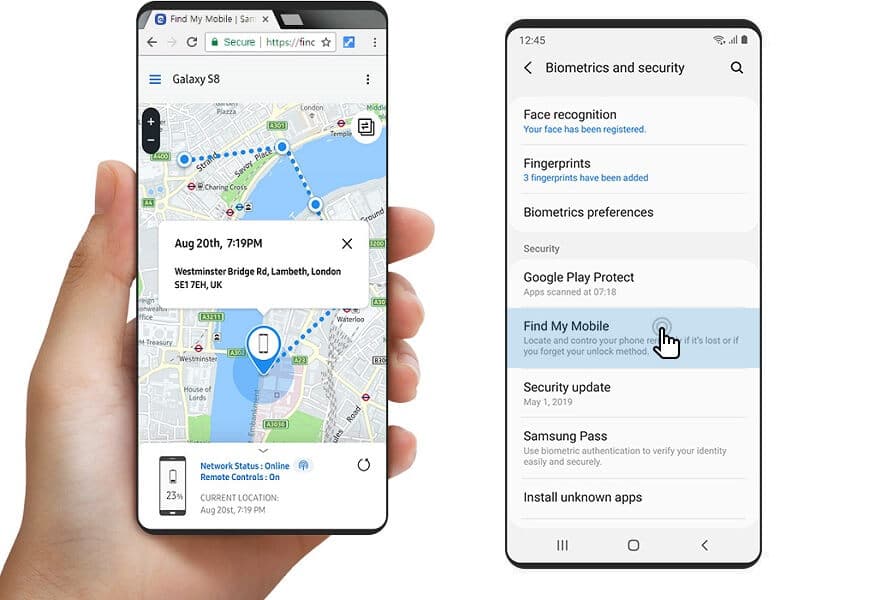
بصرف النظر عن ذلك ، تعد الميزات القياسية مثل تشغيل الصوت ومسح بياناتك وما إلى ذلك جزءًا من خدمة العثور على هاتفي المحمول من Samsung. للتأكد من العثور على هاتفك قبل نفاد البطارية ، يمكنك تمكين ميزة " إطالة عمر البطارية " عن بُعد. (Extend battery life)سيؤدي القيام بذلك إلى إيقاف تشغيل جميع العمليات التي تتم في الخلفية باستثناء تتبع الموقع. سيحاول توفير تحديث مباشر لموقع الجهاز ، بالنظر إلى أنه متصل بالإنترنت. بمجرد استعادة هاتفك ، يمكنك إلغاء قفل جهازك ببساطة عن طريق إدخال رمز PIN(PIN) الخاص بك .
حان الوقت لحظر IMEI الخاص بجهازك(Time to Block your Device’s IMEI)
إذا لم ينجح أي شيء آخر ، ومن الواضح جدًا أن هاتفك قد سرقه مجرمون مخضرمون ، فقد حان الوقت لحظر رقم IMEI الخاص بجهازك. كل هاتف محمول لديه رقم تعريف فريد يسمى رقم IMEI . يمكنك العثور على رقم IMEI الخاص بجهازك عن طريق الاتصال بـ "* # 06 #" على لوحة الاتصال بهاتفك. يسمح هذا الرقم لكل هاتف محمول بالاتصال بأبراج إشارة مشغل الشبكة.
إذا كان من المؤكد أنك لن تستعيد هاتفك ، فقم بتوفير رقم IMEI الخاص بك للشرطة واطلب منهم حظره. أيضًا ، اتصل بمزود خدمة الشبكة الخاص بك ، وسوف يقوم بإدراج رقم IMEI الخاص بك في القائمة السوداء . سيؤدي القيام(Doing) بذلك إلى منع اللصوص من استخدام الهاتف عن طريق وضع بطاقة SIM جديدة فيه.
مُستَحسَن:(Recommended:)
- إصلاح استنزاف بطارية خدمات Google Play(Fix Google Play Services Battery Drain)
- 4 طرق لحذف التطبيقات على هاتف Android الخاص بك(4 Ways to Delete Apps on your Android phone)
- إصلاح عدم اتصال VPN على Android(Fix VPN not connecting on Android)
فقدان جهازك أو ما هو أسوأ من ذلك ، فإن تعرضه للسرقة هو موقف محزن حقًا. نأمل أن نتمكن من مساعدتك في العثور على هاتف Android(Android Phone) المسروق أو تتبعه . على الرغم من وجود عدد من تطبيقات وخدمات التتبع التي تزيد بشكل كبير من فرصتك في العثور على هاتفك المحمول ، إلا أن هناك الكثير مما يمكنهم فعله. في بعض الأحيان يكون الأشرار أمامنا بخطوة فقط. الشيء الوحيد الذي يمكنك فعله هو حظر رقم IMEI الخاص بجهازك وتسجيل شكوى لدى الشرطة. ( block your device’s IMEI number and register a police complaint.)الآن ، إذا كان لديك تأمين ، فسوف يجعل هذا الوضع أسهل إلى حد ما ، على الأقل من الناحية المالية. قد تضطر إلى الاتصال بمشغل شبكة الجوال أو مزود خدمة الشبكة لبدء العملية الكاملة لمطالبة التأمين. نأمل أن تستعيد صورك ومقاطع الفيديو الشخصية الخاصة بك من نسخة احتياطية محفوظة على الخوادم السحابية.
Related posts
كيفية زيادة Internet Speed على Your Android Phone
6 Tips بسيط لتسريع Slow Android Phone
ابحث عن IMEI Number بدون Phone (على iOS and Android)
8 Ways لإصلاح Wi-Fi لن Turn على Android Phone
كيف تجد رقم هاتفك على Android و iOS
كيفية حظر رقم هاتف على Android
كيفية التبديل من Windows Phone إلى Android Phone
كيفية إضافة شعبك Card على Google Search
3 Ways للتحقق Screen Time على Android
كيفية تشغيل Phone الخاص بك في Microphone للكمبيوتر
كيفية تغيير الخطوط على Android Phone (بدون تأصيل)
أفضل Microsoft Edge browser Tips and Tricks ل Android و iOS
7 أفضل بطارية Saver Apps ل Android مع Ratings
Fix Screen Burn-in على AMOLED or LCD display
11 أفضل هاتف محمول رخيصة الداعم
كيفية إزالة Virus من Android Phone (Guide)
10 Best Dialer Apps ل Android في 2021
كيفية تسجيل Slow-motion Videos على Any Android Phone؟
حول Smartphone إلى Universal Remote Control
كيفية Sideload Apps على Android Phone (2021)
